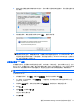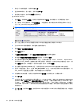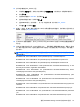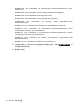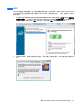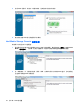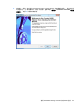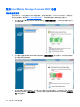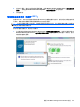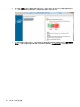RAID User Guide-Windows Vista and Windows XP
7.
指定一个驱动器盘符,然后单击下一步。
8.
选择 NTFS 格式,输入卷名,然后单击下一步。
9.
查看自己的选择,然后单击完成完成格式化。
在 Windows Vista 中:
1.
选择开始,右键单击计算机,然后在下拉菜单中单击管理。此时将显示“计算机管理”窗口。
2.
在“存储”下的左窗格中,单击磁盘管理。“磁盘管理”窗口将显示未分配的空间和三个分区 —
(C:)、HP_TOOLS 和 HP_RECOVERY。
注: 驱动器盘符会因系统配置而异。
3.
将一个至少具有 10 GB 可用容量的外接 USB 驱动器连接到计算机的 USB 端口。
4.
打开 Windows 资源管理器,然后选择主驱动器 (C:)。
5.
选择组织 > 文件夹和搜索选项。
6.
单击查看选项卡。
7.
在隐藏文件和文件夹下,选中显示所有文件和文件夹旁边的单选按钮。
8.
取消选中隐藏受保护的操作系统文件旁边的框,然后单击确定。
9.
在左窗格中选择 HP_RECOVERY 分区,然后将其内容(boot 、 \sources、 \system.save 、
bootmgr 和 HP_WINRE)复制到外接 USB 驱动器。如果显示“目标文件夹访问被拒绝”窗口,请
单击继续复制文件。如果显示“用户帐户控制”窗口,请单击继续。
10.
在左窗格中选择 HP_TOOLS 分区,然后将其内容 (Hewlett-Packard) 复制到 USB 驱动器。
11.
返回“磁盘管理”窗口,选择 HP_RECOVERY 分区。然后单击菜单栏中的删除图标。对
HP_TOOLS 分区重复上述步骤。未分配容量的大小将会增加。
12.
右键单击 (C:)驱动器,然后在下拉菜单中单击扩展卷。此时将打开“扩展卷向导”。
13.
单击下一步。
14.
可用于扩展 (C:) 驱动器的未分配容量大小(以 MB 为单位)将显示在 Select the amount of
space in MB(选择以
MB 为单位的空间大小)的旁边。从显示的数字中减去 10240 MB(等于
10 GB)。例如,如果显示的是 67584 MB(或 66 GB),应从中减去 10240 MB,计算得出
57344 MB(或 56 GB)。然后用计算出的容量替换显示的容量,或长按向下箭头直到显示计算出
的数字为止。
15.
单击下一步,然后单击完成。此时新 RAID 0 卷的容量和 10 GB 的未分配容量将显示在“磁盘管
理”窗口中。
18
第 5 章 RAID 卷设置